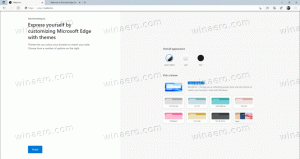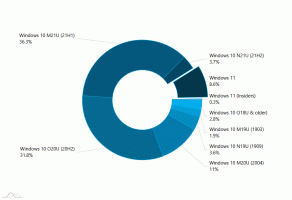Fjern og afinstaller widgets fra Windows 11
Det er nu muligt at fjerne og afinstallere Widgets fra Windows 11. Widgets er en ny funktion i operativsystemet, der bringer seneste nyheder, vejrudsigt, aktier og lignende oplysninger til dit skrivebord med et klik. Du kan betragte dem som en forbedret version af proceslinjepanelet Nyheder og interesse, som er tilgængeligt i Windows 10.
I modsætning til nyheder og interesser er widgets i Windows 11 fuldt tilpasselig. Desuden vil Microsoft i sidste ende tillade tredjepartsudviklere at oprette brugerdefinerede widgets. Men i skrivende stund er sættet af widgets begrænset til en række elementer lavet af Microsoft.
Du kan åbne Windows 11-widgets ved at klikke på en dedikeret knap på proceslinjen eller med Vinde + W genvej. Også selvom du skjul knappen på widgets proceslinje i Windows 11 forbliver genvejstasten med at fungere. Widgets-processen forbliver kørende i baggrunden.
Hvad du ikke kan gøre, er at ændre størrelsen på panelet. Widgets vil altid blive vist i venstre side af skærmen. Widgets kræver også, at du bruger en Microsoft-konto. De virker ikke med en lokal konto.
Nogle brugere finder widgets ubrugelige. De vil gerne af med widgets permanent. Microsoft tilbyder dog ikke en sådan mulighed i brugergrænsefladen i Windows 11. Så her er en løsning for at fjerne widgets fra Windows 11 og afinstallere dem.
Fjern widgets fra Windows 11
- Højreklik på knappen Start, eller tryk på Vinde+x og vælg Windows Terminal (admin).
- Skift om nødvendigt til kommandoprompten eller PowerShell-profilen. Den er som standard PowerShell, hvis du ikke ændrer dens indstillinger.
- Indtast følgende kommando og tryk på Gå ind nøgle:
winget afinstaller "Windows weboplevelsespakke". - Hvis du bliver bedt om det, accepterer du Microsofts Store vilkår og betingelser ved at indtaste Y brev.
- Winget vil nu fjerne MicrosoftWindows. Klient. WebExperience-pakke, som implementerer widgets i Windows 11.
Du er færdig.
Sådan fjerner og afinstallerer du Widgets i Windows 11.
Hvordan det virker
Starter i Windows 11, Microsoft leverer vinge forudinstalleret med OS. Den seneste version tillader fjernelse af forudinstallerede apps, selv dem, der ikke kan fjernes ved hjælp af appen Indstillinger. Kommandoen "winget list" vil vise dig listen over, hvad du kan fjerne med winget. Vi har her en detaljeret indlæg her dækker denne nye funktion.
Hvis du ombestemmer dig og har brug for at gendanne widgets efter at have fjernet dem fra OS, er det også nemt. Du skal blot få den fjernede pakke tilbage fra Microsoft Store.
Gendan widgets i Windows 11
- Åbn din webbrowser og peg på følgende link: https://www.microsoft.com/store/productId/9MSSGKG348SP.
- Du vil se Windows Web Experience Pack-appen. Klik på "Hent".
- Når Microsoft Store-appen åbner, skal du installere pakken.
- Åbn appen Indstillinger (Vinde + jeg), og naviger til Personalisering > Proceslinje.
- Sluk og tænd derefter for knappen "Widgets" på proceslinjen. Dette vil genindlæse Widgets-knappen.
- Klik på knappen Widgets på proceslinjen for at gøre dem kørende og brugbare igen.
Du er færdig.
Endelig kan du slippe af med Widgets uden at fjerne dem. Du kan simpelthen deaktivere dem med en gruppepolitikindstilling.
Deaktiver widgets i gruppepolitik
- Trykke Vinde + R og type
gpedit.mscind i dialogboksen Kør. - I den lokale gruppepolitikeditor skal du udvide den venstre rude til Computerkonfiguration > Administrative skabeloner > Windows-komponenter > Widgets.
- Til højre skal du dobbeltklikke på Tillad widgets mulighed.
- Vælg handicappet for at fjerne Windows 11-widgets uden at afinstallere. Klik på Anvend og OK.
Widgets bliver nu deaktiveret for alle brugere.
Indstil ovennævnte for at genaktivere dem Tillad widgets Politikindstilling til "Ikke konfigureret". Dette vil gendanne widgets.
Det er det.
Støt os
Winaero er meget afhængig af din støtte. Du kan hjælpe webstedet med at blive ved med at bringe dig interessant og nyttigt indhold og software ved at bruge disse muligheder:
Hvis du kan lide denne artikel, så del den ved hjælp af knapperne nedenfor. Det vil ikke tage meget fra dig, men det vil hjælpe os med at vokse. Tak for din støtte!